系统大全为您提供
当计算机暂时不需要使用的时候,你会选择“关机”、“混合关机”、“睡眠”、“休眠”还是“混合睡眠”?根据微软针对Windows7用户所进行的调查,57% 的台式计算机用户和 45% 的笔记本电脑用户会选择关闭他们的计算机,而不是让计算机进入睡眠模式。
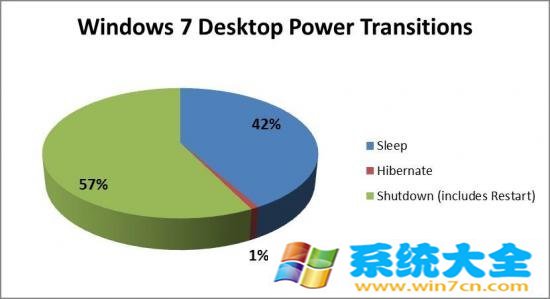
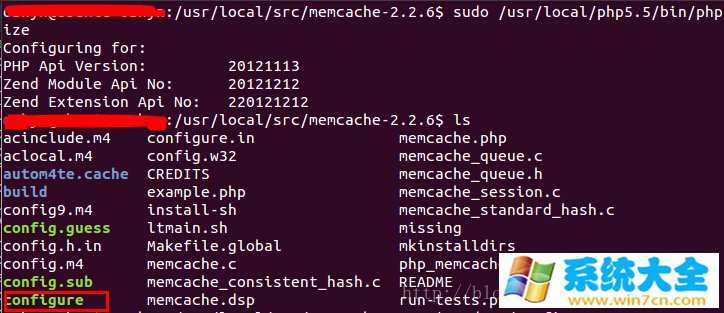
注:以上图片来自微软调查。对此,我们将会逐一介绍各个选项,为你找出最佳选择。但是,由于各个选项都有其的不同特点,所以我们分为两种情况进行分析。另外还会解答一些各位最为担心的问题。一、如果希望启动之后进入全新会话:1. 选择“关机”如果选择“关机”,系统将会通知还在运行的应用程序,通知它们保存数据和设置。之后,系统将会关闭每个已登录用户的用户会话,而且陆续关闭服务。然后,系统将会通知设备,并关闭系统会话、保存待处理的数据。最后,系统通过 ACPI 接口发送信号关闭计算机。“关机”较为节约能源,而且关机速度很快。启动之后将会进入全新会话。另外,如果需要更改硬件设备或者系统存在故障,一般建议使用关机,避免出错。2. (最佳)选择“混合关机”如果选择“混合关机”,那么系统将会如同“关机”一样关闭所有用户会话,但是系统将不再关闭内核会话,而是将其休眠。由于启动时只需读取休眠文件并重新初始化驱动程序,所以启动速度相比选择“关机”要快得多。“混合关机”较为节约能源,而且启动速度较快。需要注意的是,这是 Windows8才新增的功能,默认取代关机。二、如果希望启动之后进入工作状态:1. 选择“睡眠”如果选择“睡眠”,那么系统将会关闭大部分的设备。此时,一般只有内存仍然在上电,用于维持内存数据。有时为了能够从其它方式唤醒,还会给网卡、USB 接口等上电。唤醒之后用户能够快速进入工作状态。2. 选择“休眠”如果选择“休眠”,那么系统将会在关闭计算机之前将系统状态和内存内容保存到磁盘上的一个文件(hiberfil.sys)中。在恢复时系统将会重新读取该文件,并将内容恢复到内存中。借助休眠机制,用户不仅能够较快进入工作状态,而且还能完全避免关机时的电源消耗。3.(最佳) 选择“混合睡眠”如果选择“混合睡眠”,那么系统将会在睡眠的基础上保存系统状态以及内存数据到磁盘。这在台式计算机上是默认开启的。唤醒计算机时,如果计算机电源没被切断时,可以快速进入工作状态;如果电源已被切断时,便可读取磁盘上的休眠文件,恢复工作状态,而你的会话内容却不会丢失。对于使用电池或有不间断电源的电脑,更为常见的是默认睡眠,电量不足时休眠。三、疑难解答1. 什么是“全新会话”?全新状态,就是用户选择“关机”之后再次启动系统所进入的一种状态。用户可以打开所需软件进入工作状态,但是耗时较长。启动速度只是代表进入全新会话所需的时间。2. 什么是“工作状态”?工作状态,就是用户能够立即开始工作的一种状态。如果你在浏览一些网页,那么工作状态可能就是打开浏览器、音乐播放器、即时通讯软件等等。进入工作状态速度则是代表进入工作状态所需的时间。3. 睡眠时的功耗如何?元件会因此损耗吗?上面已经说过,在睡眠时系统一般会关闭其它设备,只为内存上电以维持数据。这种情况只会消耗很少电能(大约在 7.5W 左右),而且由于元件处于静止状态,它的损耗不会很大,几乎可以忽略不计。
4. 休眠文件严重“吞噬”磁盘空间,是否应该果断删除?根据某些优化软件或安全软件的说法,休眠文件严重吞噬磁盘空间,所以被列为其必删项目之一。然而,休眠文件(hiberfil.sys)默认只占物理内存容量的 75% 左右,如果觉得磁盘空间紧张,还可以调整休眠文件的预留大小。休眠文件用于保存休眠数据,如果执行“powercfg /hibernate off”回收此空间,那么这意味着休眠、混合睡眠、快速启动(混合关机)将会彻底禁用。考虑到使用休眠等功能带来的诸多好处,与删除后所获得的少量空间,除非磁盘空间极为有限,否则不应删除。5. 如果睡眠之后无法唤醒,应从怎样排查故障?首先,请确认是否有部分系统文件被某些优化软件或安全软件当作垃圾文件删除,否则,请检查 BIOS 设置是否有被更改,看看主板支不支持 ACPI 接口。另外,驱动更新、系统更新以及一些第三方软件均可能造成计算机在睡眠之后无法被唤醒。四、反思习惯今天是世界地球日,它是最初在 1970 年的美国开始的一项世界性的环境保护活动。活动旨在唤起人类爱护地球、保护家园的意识,促进资源开发与环境保护的协调发展,进而改善地球的整体环境。然而,到了今天,我们对于环保方面的认识还是不够深刻。不少用户在短暂离开时都会继续打开计算机,而不是将其睡眠或关机,这样造成了巨大的能源浪费。一般情况之下,如果计算机暂时不需要使用的时候,应该选择“睡眠”、“休眠”或者集上述两者之长的“混合休眠”,因为这样能够快速恢复工作状态,能够节约不少时间,这比“关机”更为合理。“关机”应该在需要更改硬件或者系统出现故障时才使用。为什么我们要去抗拒这些新的方式呢?依靠“睡眠”等功能快速进入工作状态,远比你在进行删除启动项、关闭服务、“优化”系统、清理“垃圾”、评分电脑等操作之后使用关机、传统启动然后获得一个提示“您这次开机共用了 xx 秒,您的开机速度击败了全国 xx% 以上的电脑……”要实用得多,而且要有意义得多。
以上就是系统大全给大家介绍的如何使的方法都有一定的了解了吧,好了,如果大家还想了解更多的资讯,那就赶紧点击系统大全官网吧。
本文来自系统大全http://www.win7cn.com/如需转载请注明!推荐:win7纯净版
win7关机、休眠、睡眠哪个好
在Win7系统下载,进入休眠状态的选项在开始菜单“关机”按钮的下拉菜单中,如果经常需要用到休眠的话,也可以将休眠选项,系统下载直接放到开始菜单中,替换掉Win7默认的关机按钮。一来用着方便,二来也可以避免习惯性的按成关机,造成不必要的麻烦。
用鼠标右键点击windows7系统下载“开始”按钮,打开“属性”,切换到深度xp系统下载“开始菜单”选项卡,在“电源按钮操作”右侧的下拉菜单中选择“休眠”。
电脑还是休眠好还是睡眠好还是关机好
1、电脑的睡眠模式,会切断内存之外的设备电源,只有内存会保持供电,其它的设备都会停止供电,数据不会丢失,这时候我们只要点击一下鼠标或者按一下键盘通常就能正常使用电脑
2、电脑的休眠模式,电脑休眠是关机了,但是再次开机之后和关闭时的系统状态是一样的,是一种主要为笔记本电脑设计的电源节能状态,休眠则将打开的文档和程序保存到硬盘中,然后关闭计算机,在 Windows 使用的所有节能状态中,休眠使用的电量最少
3、如果你在睡眠的状态下突然断电,那么你的信息会丢失
电脑休眠好还是关机好?
关机和休眠哪个好,要视具体情况而定:
1、如果要长时间离开电脑,最好选择“关机”彻底断开电源。
2、如果只是临时有事外出,短时间内就回来,建议选择“睡眠”,此状态仍保持给内存供电,其他部件断电,可以马上恢复到正常工作状态。计算机睡眠模式结合了待机和休眠的所有优点。将系统切换到睡眠状态后,系统会将内存中的数据全部转存到硬盘上的休眠文件中(这一点类似休眠),然后关闭除了内存外所有设备的供电,让内存中的数据依然维持着(这一点类似待机)。这样,当我们想要恢复的时候,如果在睡眠过程中供电没有发生过异常,就可以直接从内存中的数据恢复(类似待机),速度很快;但如果睡眠过程中供电异常,内存中的数据已经丢失了,还可以从硬盘上恢复(类似休眠),只是速度会慢一点。不过无论如何,这种模式都不会导致数据丢失。
3、而如果是一天的工作结束,需要隔夜休息,“休眠”更合适些,它将目前的状态,比如内存数据和正在使用的程序等信息保存后再执行关机操作,再开机时进入系统较快。
4、睡眠和休眠的区别:“睡眠”是一种节能状态,当希望再次开始工作时,可使计算机快速恢复全功率工作(通常在几秒钟之内)。让计算机进入睡眠状态就像暂停 DVD 播放机一样:计算机会立即停止工作,并做好继续工作的准备。“休眠”是一种主要为便携式计算机设计的电源节能状态。睡眠通常会将工作和设置保存在内存中并消耗少量的电量。
